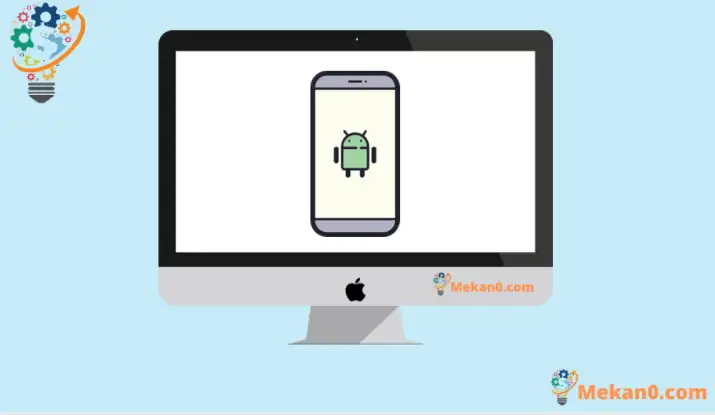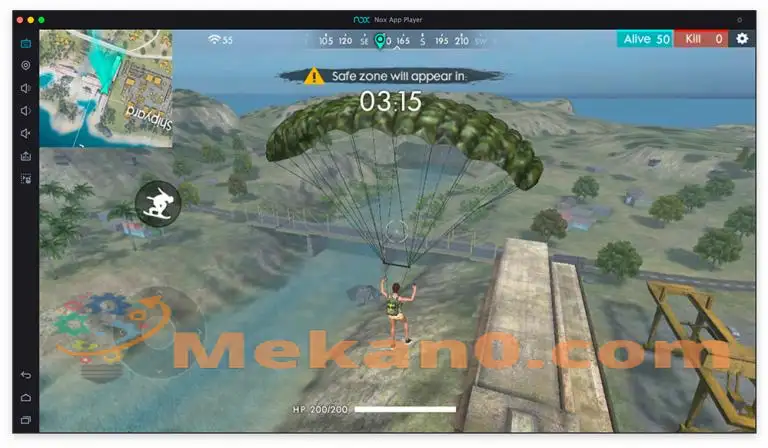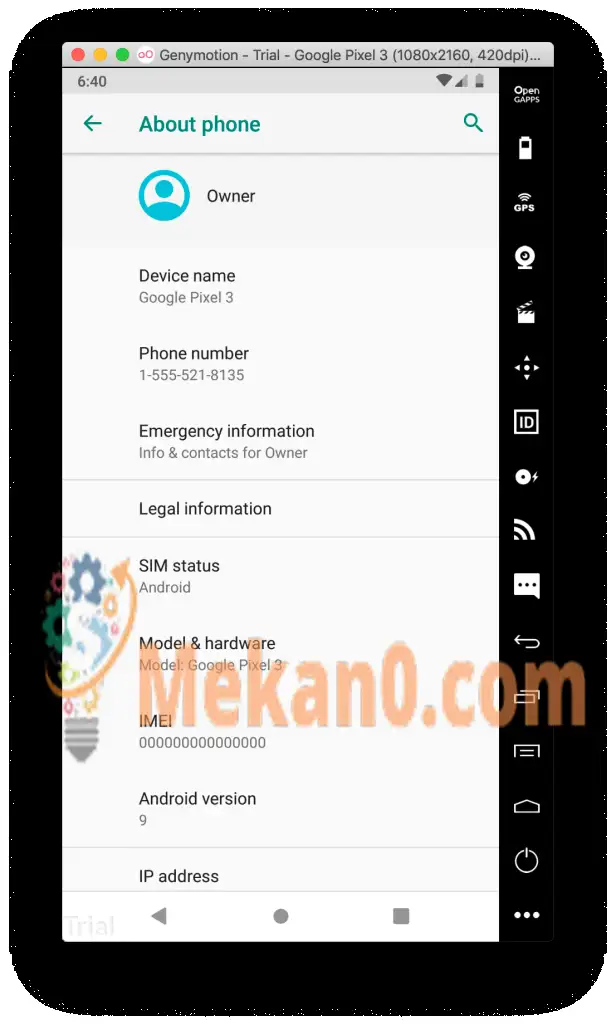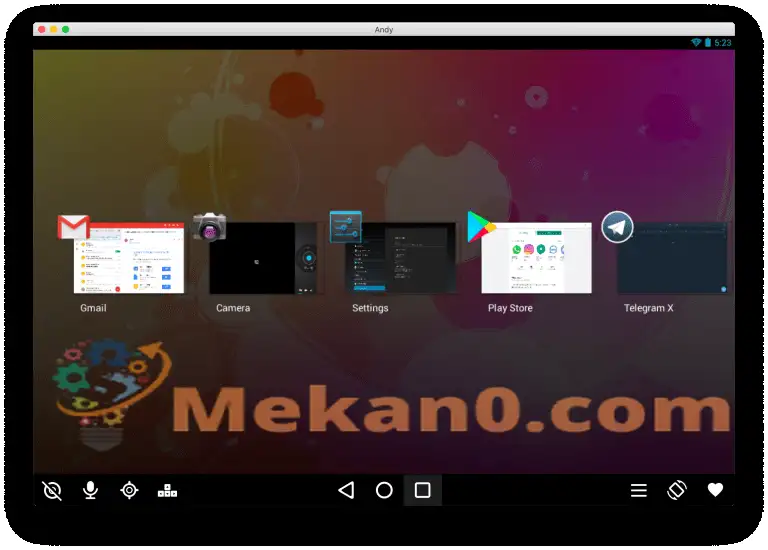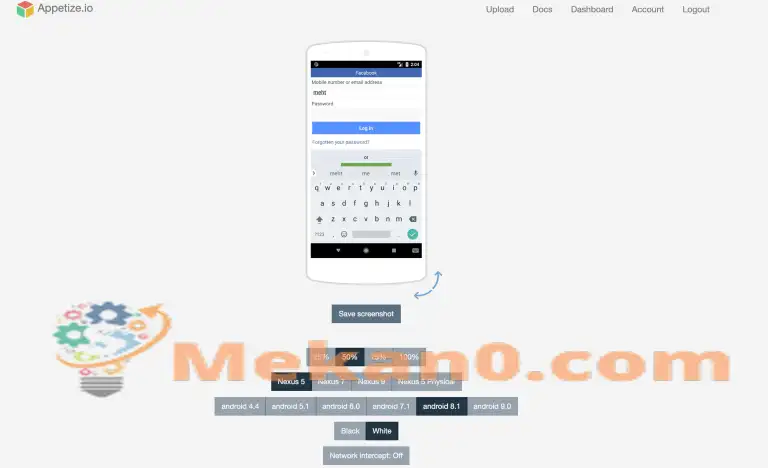Istnieje wiele powodów, dla których warto używać emulatora Androida na komputerze Mac. Możesz chcieć uruchamiać aplikacje na Androida na komputerze Mac, a może jesteś programistą i szukasz emulatora Androida do debugowania swoich aplikacji. Bez względu na powód, jeśli szukasz emulatorów Androida dla komputerów Mac, prawdopodobnie użyłeś (i prawdopodobnie nienawidzisz) tych, które są dostarczane w pakiecie z Android Studio. OK, więc możesz użyć HAXM, aby uczynić go trochę szybszym, ale nadal jest bardzo wolny. Co więc robisz, gdy chcesz uruchamiać aplikacje na Androida na komputerze Mac? Cóż, czytaj dalej, aby dowiedzieć się o niektórych emulatorach Androida dla komputerów Mac, które działają dobrze na komputerach Mac i są znacznie szybsze niż domyślny emulator Androida.
Najlepsze emulatory Androida dla komputerów Mac w 2022 r.
1. BlueStacks
Bluestacks to jeden z emulatorów Androida, o którym prawie każdy słyszał. Jest to prosty sposób na zainstalowanie emulatora. Wszystko, co musisz zrobić, to pobrać emulator na komputer Mac i zainstalować go. Otóż to. Nie jest wymagana żadna inna konfiguracja. Bluestacks automatycznie korzysta z sieci, do której jest podłączony Twój Mac i z którą jest wyposażony Wbudowany Sklep Play , dzięki czemu możesz bezpośrednio rozpocząć pobieranie aplikacji. Ponadto, jeśli masz plik APK aplikacji, możesz po prostu kliknąć go dwukrotnie na komputerze Mac i gotowe. Automatycznie zainstaluj go w Bluestacks . Nie musisz się więc martwić o przeniesienie pliku APK z komputera Mac do emulatora.
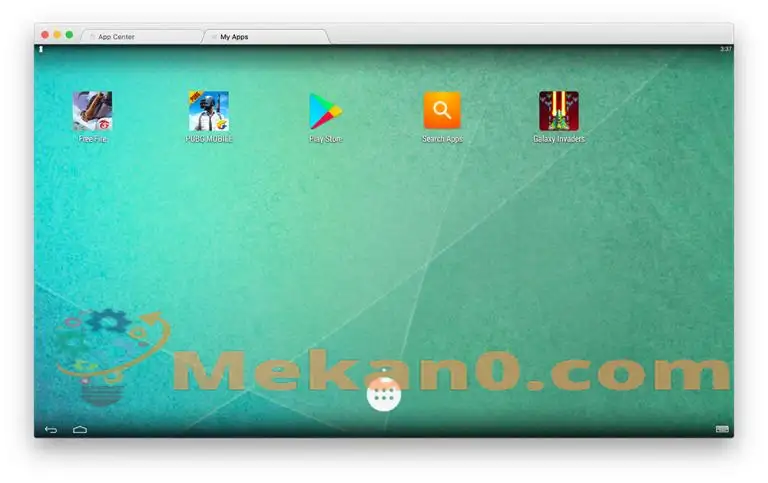
Poza tym Bluestacks umożliwia użytkownikom strumieniowanie bezpośredni na Twitch, co ułatwia graczom transmitowanie swoich gier na żywo do swoich obserwatorów na Twitchu. Obsługuje również standardowe aplikacje inne niż gry. Możesz więc zainstalować swoje ulubione chatboty na Bluestacks i rozmawiać bezpośrednio z komputera Mac, bez konieczności podnoszenia telefonu za każdym razem, gdy pojawia się powiadomienie. Emulator obsługuje również wielozadaniowość , dokładnie w taki sposób, w jaki obsługuje go Android, dzięki czemu możesz uzyskać prawdziwe wrażenia z systemu Android na emulatorze. Dla mnie jest to jeden z najlepszych, jeśli nie najlepszy, emulatory Androida dla komputerów Mac.
ل: ( Darmowy )
2. Odtwarzacz aplikacji Nox
Nox App Player to emulator Androida z Szerokie wsparcie dla gier . Przede wszystkim Nox App Player umożliwia: Przeciągnij i upuść elementy Jak joystick lub określone przyciski, które możesz Używaj go do grania w gry takie jak PUBG Mobile i Garena Free Fire i podobne gry FPS. Oprócz ustawiania kontroli dla aplikacji możesz dostosować ustawienia wydajności emulatora I ustaw maksymalną pamięć RAM lub liczbę rdzeni procesora których chcesz używać podczas uruchamiania aplikacji na Androida na komputerze Mac. Ponadto możesz również Dostosuj rozdzielczość interfejsuOprócz korzystania z wbudowanego rejestratora makr do nagrywania tego, co pojawia się na ekranie wirtualnego urządzenia z systemem Android. Na koniec możesz także instalować aplikacje na Androida bezpośrednio przez Sideload pliki APK Dzięki wbudowanej opcji Nox jest jednym z najbardziej ulubionych i użytecznych emulatorów Androida dla komputerów Mac.
ل: ( Darmowy )
3. Genemotion
Genymotion to świetny emulator Androida dla komputerów Mac. Jest skierowany głównie do programistów i oferuje funkcje, które najbardziej przypadną do gustu osobom, które chcą tworzyć aplikacje na urządzenia z systemem Android. Genymotion pozwoli Ci symulować 40 różnych typów urządzeń z Androidem i daje dostęp do Wszystkie wersje Androida . Ponadto programistom umożliwia nieograniczoną instalację aplikacji. Emulator integruje się z systemem Mac OS X i może używać kamerka internetowa do laptopa Jako aparat do emulatora Androida , więc nie musisz tego wszystkiego przygotowywać.
Większość funkcji emulatora została zaprojektowana z myślą o programistach, dlatego emulator posiada funkcje takie jak kompatybilność z Eclipse, Android Studio i Android SDK . Umożliwia także zmianę poziomu naładowania baterii emulatora, dzięki czemu można przetestować reakcję aplikacji na różne poziomy naładowania baterii.
Obsługuje emulator Multi-dotyk i czujniki Takich jak akcelerometr i żyroskop. Obsługuje również nagrania Nieograniczony ekran , co pozwoli na płynne nagrywanie wideo emulatora (wraz z dźwiękiem, jeśli chcesz).
ل: (Wydanie 30-dniowy okres próbny (plany płatne od 136 USD/rok)
4. MuMu .gracz
MuMu to kolejny emulator Androida, który świetnie współpracuje z aplikacjami i grami, z jedynym zastrzeżeniem, że sam emulator jest w języku chińskim. Możesz jednak Zmień język interfejsu Androida w Ustawieniach Domyślne urządzenie z Androidem. Podobnie jak w przypadku innych opcji, możesz Ustaw działania w grze, przeciągając i upuszczając elementy sterujące nad niestandardowymi przyciskami I ustaw maksymalne zużycie zasobów (procesor i pamięć RAM). Aby ułatwić kontrolę interfejsu, Każda aplikacja pojawia się w nowej karcie, eliminując w ten sposób potrzebę używania przycisku „ostatnie”Lub menu, ale możesz przypiąć dedykowany przycisk lub program uruchamiający innej firmy u góry, aby włączyć tę funkcję. Ogólnie rzecz biorąc, jeśli możesz pracować z interfejsem w języku chińskim, MuMu Player jest doskonałym emulatorem Androida do uruchamiania aplikacji i gier na Macu.
Ściągnij ( مجاني )
5. Andy
Andy to prosty i łatwy w obsłudze emulator Androida, który jest Przydatne do testowania lekkich aplikacji na Androida . Pasek nawigacyjny znajduje się na dole interfejsu wraz z przełącznikami do obracania ekranu, dostępu do mikrofonu, elementów sterujących klawiatury i menu hamburgerów. Jeśli jednak twoje użycie ogranicza się do podstawowych aplikacji, takich jak te do przesyłania wiadomości, przyda się Andy Android Emulator for Mac. Jest kilka kompromisów z Andym, w tym z tym emulatorem Jest wyposażony w oprogramowanie typu bloatware i nie ma wielu opcji dostosowywania wrażeń . Co więcej, działa na starszej wersji Androida, tj. 4.2.2 Jellybean, co oznacza, że możesz uruchamiać tylko podstawowe aplikacje. Możesz jednak Użyj klawiatury do poruszania się po interfejsie, czego żaden z powyższych emulatorów nie obsługuje, więc ta funkcja może być naprawdę przydatna.
ل: ( Darmowy )
6. Apetyt
W przeciwieństwie do innych opcji z tej listy, Appetize Uruchamiaj niezbędne aplikacje na Androida (a nawet iOS) bezpośrednio w sieci bez faktycznego instalowania jakiejkolwiek aplikacji na pulpicie. Dzięki temu możesz uruchomić Appetize w dowolnej przeglądarce internetowej Bez ograniczeń systemu operacyjnego . Chociaż nie możesz używać Appetize do grania w gry na Androida na komputerze Mac, jest to świetne rozwiązanie. I apetycznie Umożliwia testowanie dowolnej utworzonej aplikacji. możesz Zacznij od pobrania pliku APK lub udostępnienia adresu URL do katalogu, w którym się znajdujesz Zawiera plik, poczekaj, aż się załaduje, a następnie uruchom. Po pobraniu aplikacji możesz kontrolować takie rzeczy, jak rozdzielczość urządzenia, które ma być używane do testowania, wersja Androida lub Przełącz ADB Bridge i debugowanie USB włączyć lub wyłączyć.
Darmowy Apetyt Dla jednego użytkownika, który może korzystać z aplikacji online przez 100 minut każdego miesiąca . Aby uzyskać więcej informacji, użytkownicy zostaną poproszeni o zakup płatnych planów Już od 40 USD miesięcznie .
Graj online: (Wydanie BEZPŁATNA wersja próbna (płatne plany zaczynają się od 40 USD miesięcznie)
Użyj tych emulatorów Androida dla komputerów Mac i uruchom aplikacje na Androida w systemie Mac OS
Emulatory Androida dla systemu Mac OS zapewniają elastyczność Ocena i korzystanie z aplikacji na Androida dopóki nie poczujesz się usatysfakcjonowany. Te emulatory są niezbędnymi narzędziami nie tylko dla programistów Androida, ale także dla entuzjastów i testerów, którzy chcą wyprzedzić konkurencję lub Uruchamianie wielu wystąpień tej samej aplikacji na różnych urządzeniach .
Jeśli napotkasz jakiś problem z tymi emulatorami na komputerze Mac, daj nam znać. Ponadto, jeśli znasz inny dobry emulator, który mogliśmy przegapić, możesz skomentować swoją sugestię poniżej.